Corrigir código erro 512 do After Effects com as 3 principais maneiras
O código de erro After Effects 512 pode ser causado por um arquivo corrompido ou ausente, um plugin incompatível ou conflitante, ou uma configuração inconsistente ou incompatível de taxa de quadros, tamanho do quadro ou proporção de aspecto de pixel.
Este artigo explora procedimentos e dicas para encontrar o arquivo ou plugin defeituoso, substituí-lo, desinstalá-lo ou alterar as configurações da sua composição, vídeo de origem e saída.
Parte 1. O Que É o Código de Erro 512 do After Effects?
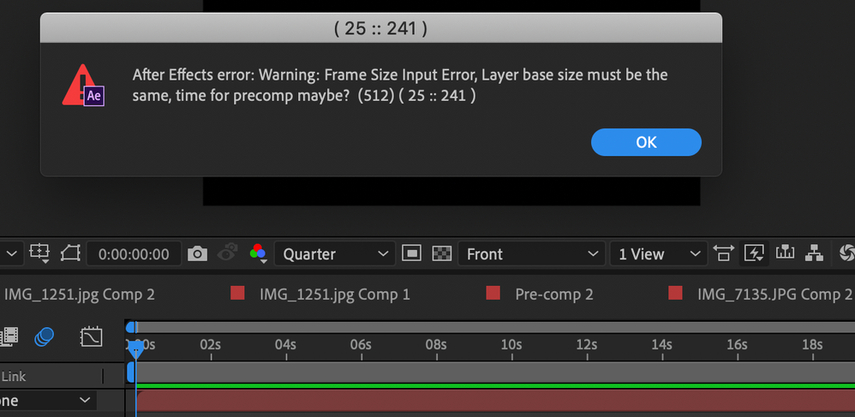
Erros em tempo de execução, como o erro 512 do After Effects, ocorrem quando há um problema enquanto o software está em operação. Um conflito ou incompatibilidade com um plugin de terceiros, uma discrepância ou inconsistência entre a taxa de quadros, tamanho do quadro ou proporção de aspecto de pixel da sua composição e a filmagem de origem ou as configurações de saída, ou qualquer outro número de problemas, geralmente indicam que há um problema com um ou mais arquivos ou configurações no seu projeto.
Esses problemas podem levar ao código de erro 512 e impedir que o After Effects renderize sua composição corretamente. O momento mais comum em que ocorre o erro 512 do After Effects é quando o After Effects está carregando. As três principais razões pelas quais os erros de tempo de execução 512 ocorrem são as seguintes:
1. Falha do Erro 512
Este é um erro de tempo de execução frequentemente ocorrido que resulta no fechamento completo do programa. Geralmente ocorre quando o After Effects não sabe o que deve fazer ou não consegue detectar que recebeu uma entrada errada.
2. Vazamento de Memória do After Effects Erro 512
Quando o After Effects detecta um vazamento de memória, o sistema operacional começa a desacelerar gradualmente à medida que mais recursos são utilizados. Dificuldades em tempo de execução podem surgir de vários problemas, como código incorreto que resulta em loops infinitos.
3. Erro Lógico 512
O programa de computador gera uma saída incorreta após receber a entrada correta. Isso pode ocorrer quando há uma vulnerabilidade no código fonte da Adobe Systems Inc. no processamento de dados.
Parte 2. As 3 Principais Maneiras de Corrigir o Código de Erro 512 do After Effects
Existem várias maneiras de resolver o erro 512 do After Effects, dependendo da razão do problema. Abaixo estão algumas soluções típicas que você pode tentar:
1. Substituir Arquivos Corrompidos
Um vídeo, imagem ou arquivo de áudio ausente ou corrompido no seu projeto é uma possível razão para o erro 512. Isso pode ocorrer se o arquivo estiver infectado ou danificado por um vírus ou outro programa, ou se você mover, renomear ou excluir o arquivo após importá-lo para o After Effects. Você deve encontrar o arquivo ausente ou corrompido no seu projeto e substituí-lo ou removê-lo para corrigir isso. Veja como funciona:
Passos
- 1.Para encontrar filmagens ausentes no After Effects, abra seu projeto e navegue até Arquivo > Dependências > Encontrar Filmagens Ausentes.
- 2.Se souber a localização do arquivo, substitua-o usando Arquivo > Substituir Filmagens ou arraste e solte.
- 3.Se o arquivo não for mais necessário, remova-o selecionando-o no painel de Projetos, pressionando Delete ou escolhendo Remover Filmagens Não Usadas. Ajuste sua composição de acordo.
2. Atualizar ou Remover Plugins Incompatíveis
Um conflito ou incompatibilidade entre o After Effects e um plugin de terceiros, como o Sapphire, RSMB ou outro, também pode ser a causa do erro 512. Um plugin é um software que aprimora o After Effects com funções ou efeitos adicionais. Se ele não estiver instalado, atualizado ou configurado corretamente, pode causar erros ou outros problemas. Para resolver isso, você deve atualizar, desinstalar ou excluir o plugin problemático.
Passos
- 1.Identifique o plugin que está causando o erro ativando-o ou desativando-o individualmente. Renomeie o arquivo do plugin na pasta de Plugins e use o programa de desinstalação para removê-lo completamente.
- 2.Atualize o plugin para a versão mais recente, baixando-o do site do desenvolvedor e seguindo as instruções do desenvolvedor.
- 3.Se a atualização não corrigir o erro, reinstale o plugin usando o programa de desinstalação ou exclua o arquivo do plugin. Se a reinstalação não funcionar, remova o plugin usando o programa de desinstalação ou exclua o arquivo do plugin. Ajuste sua composição para substituir os recursos do plugin ou use outro plugin compatível.
3. Ajustar Configurações de Taxa de Quadros, Tamanho do Quadro ou Proporção de Aspecto de Pixel
O código de erro 512 pode ocorrer devido a uma incompatibilidade entre a taxa de quadros, o tamanho do quadro ou a proporção de aspecto de pixel da composição e o material de origem ou as configurações de saída. Isso pode causar falhas como gagueira, cintilação ou distorção. Para corrigir isso, ajuste as configurações da composição, do material de origem e de saída para evitar erros.
Passos
- 1.Verifique as configurações da composição em Composição > Configurações da Composição no After Effects. Isso exibirá a taxa de quadros, o tamanho e a proporção de aspecto de pixel da sua composição. Você pode alterar essas configurações digitando novos valores ou escolhendo entre as predefinições no menu suspenso.
- 2.Verifique as configurações do seu material de origem usando o comando Interpretar Filmagem > Principal ou clicando com o botão direito na filmagem no painel de Projetos. Você pode alterar essas configurações digitando novos valores ou escolhendo entre as opções no menu suspenso.
- 3.Verifique as configurações de saída usando o comando Composição > Adicionar à Fila de Renderização ou o comando Composição > Adicionar à Fila do Adobe Media Encoder. Você pode escolher o formato, o codec, a resolução, a taxa de quadros e outras configurações para o seu vídeo de saída. Escolha as configurações que correspondem à sua composição ou ao material de origem ou que se ajustem à sua plataforma de entrega e público.
Por exemplo, se você quiser exportar seu vídeo como um arquivo MP4, escolha o formato H.264 e a predefinição YouTube 1080p HD. Se quiser exportar seu vídeo como um arquivo MOV, escolha o formato QuickTime e o codec Animation.
Finalmente, visualize seu vídeo de saída antes de exportá-lo para garantir que não haja erros ou falhas.
Parte 3. Dicas Profissionais. Como Corrigir Arquivos de Vídeo Corrompidos
Arquivos de vídeo corrompidos podem interromper seus projetos no After Effects, resultando em problemas como o Código de Erro 512. O HitPaw VikPea (originalmente chamado HitPaw Video Enhancer) é um programa valioso para corrigir arquivos de vídeo danificados. Com seus poderosos recursos de reparo, este programa pode ajudá-lo a recuperar seus arquivos de vídeo e garantir edição e reprodução fluidas.
Por Que Escolher o HitPaw VikPea
- Arquivos de vídeo corrompidos podem ser automaticamente encontrados e corrigidos pelo HitPaw VikPea, garantindo que a qualidade original dos vídeos seja mantida.
- Mesmo para pessoas com pouca experiência técnica, reparar filmes é simples devido à sua interface amigável.
- Além das tarefas de reparo, oferece opções para aprimorar a qualidade do vídeo.
- Você pode economizar tempo usando o programa para realizar processamento em massa e correções rápidas.
- Suporta uma ampla variedade de formatos de vídeo, lidando com praticamente qualquer arquivo.
Passos para Reparar o Vídeo
1.Baixe e instale o HitPaw VikPea para começar.
2.Selecione o módulo de Reparo de Vídeo na interface principal. Escolha uma opção confiável, como corrigir o som do vídeo, perda de tela ou correção, ou simplesmente clique no botão "Detecção e Reparo Inteligente" na parte inferior.

3.Para corrigir vídeos danificados, clique para explorar as pastas. Esta função também suporta o processamento em lote.

4.Uma vez que os arquivos de vídeo tenham sido alterados, encontre-os na lista Completa com "Reparo concluído." Em seguida, selecione "Baixar" ou "Exportar Tudo".

Saiba Mais sobre o HitPaw VikPea
Parte 4. Perguntas Frequentes sobre o Código de Erro 512 no After Effects
P1. O que é o erro HTTP 512?
A1. O erro 512 no HTTP geralmente se refere a um código de erro estendido que servidores web específicos utilizam para sinalizar um tempo limite de leitura de rede ocorrido atrás do proxy. Ele representa um problema separado no mundo online e não tem relação com o After Effects.
P2. O erro 512 vai corromper meu vídeo?
A2. Não, arquivos de vídeo não são corrompidos pelo erro código 512 por si só. Ele significa um problema mais sério, incluindo dados danificados ou falta de recursos do sistema. Seus arquivos de projeto não serão danificados se a causa subjacente do erro for corrigida.
Considerações Finais
Embora ver o código de erro 512 no After Effects possa ser desconcertante, ele pode ser resolvido rapidamente compreendendo suas causas e implementando soluções. O HitPaw VikPea é uma excelente opção para melhorar e corrigir vídeos danificados. Com suas poderosas capacidades de reparo, interface fácil de usar e alta taxa de sucesso, é uma ferramenta valiosa para manter a qualidade e o profissionalismo de suas produções de vídeo.





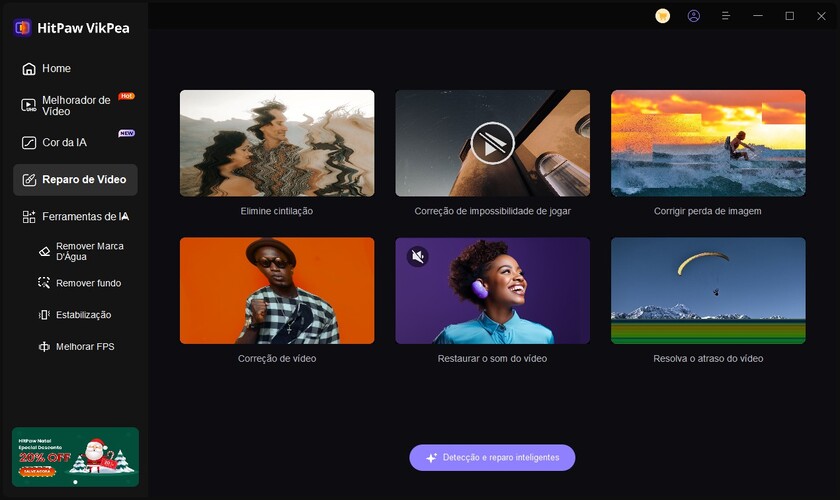
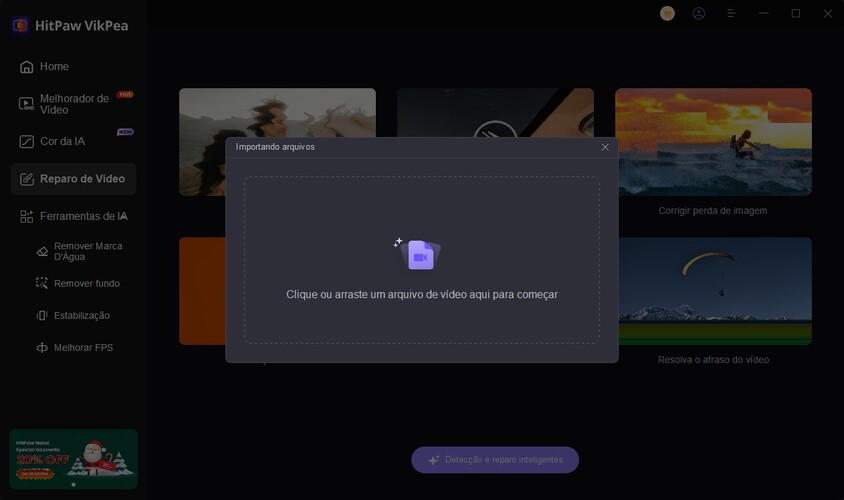


 HitPaw VikPea
HitPaw VikPea HitPaw FotorPea
HitPaw FotorPea HitPaw Removedor de Marca D'água
HitPaw Removedor de Marca D'água 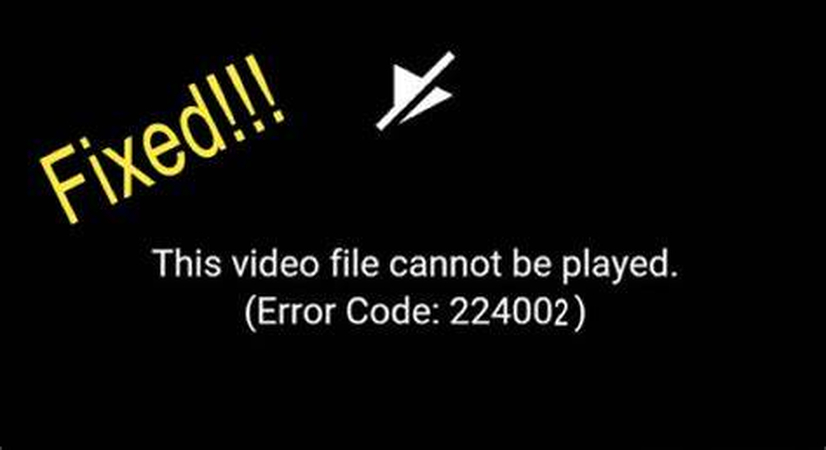

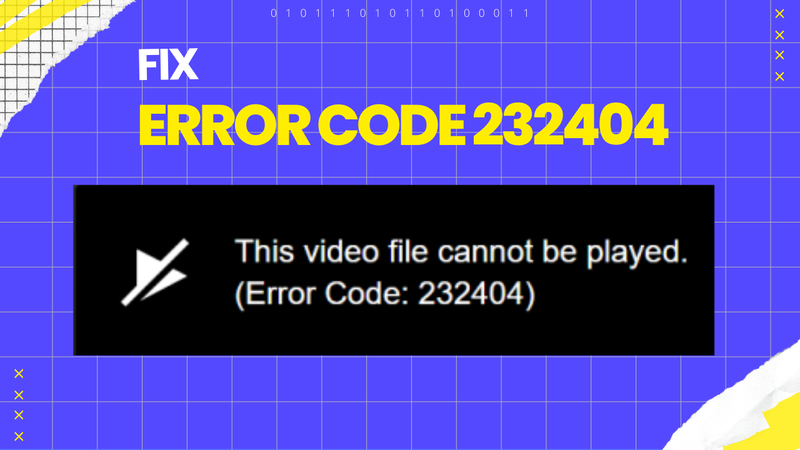


Compartilhar este artigo:
Selecionar a classificação do produto:
Antônio García
Editor-em-Chefe
Trabalho como freelancer há mais de cinco anos. Sempre fico impressionado quando descubro coisas novas e os conhecimentos mais recentes. Acho que a vida não tem limites, mas eu não conheço limites.
Ver todos os ArtigosDeixar um Comentário
Criar sua avaliação sobre os artigos do HitPaw